Содержание:
Не всегда устройство, с помощью которого была сделана фотография, автоматически проставляет на нее дату, поэтому если появилось желание добавить такую информацию, делать это нужно самостоятельно. Обычно для подобных целей используются графические редакторы, однако справиться с этой задачей помогут и простые онлайн-сервисы, о которых мы и поговорим в сегодняшней статье.
Добавляем дату на фото онлайн
Вам не придется разбираться с тонкостями работы на рассматриваемых сайтах, платить за использование встроенных инструментов – весь процесс осуществляется буквально в несколько кликов, а по завершении обработки снимок уже будет готов к скачиванию. Давайте детально рассмотрим процедуру добавления даты на фото с помощью двух интернет-сервисов.
Читайте также:
Онлайн-сервисы для быстрого создания картинок
Добавляем стикер на фото онлайн
Способ 1: Canva
Canva — кроссплатформенный сервис для создания графического дизайна, презентаций, веб-публикаций и любых других проектов творческого характера. Ключевой особенностью является огромная библиотека шаблонов, а также простые и удобные в использовании редакторы видео и изображений. Как раз возможностями последнего мы и воспользуемся для того, чтобы поставить дату на фото.
- Откройте сайт по указанной выше ссылке и нажмите на кнопку «Войти», если у вас уже есть учетная запись в сервисе, или «Зарегистрироваться», если таковой нет.
Выберите удобный вариант авторизации/регистрации и осуществите его,
указав данные от нужного аккаунта.
- Оказавшись на главной странице Canva, воспользуйтесь кнопкой «Создать дизайн».
- В развернувшемся меню выберите «Редактировать фото».
- С помощью «Проводника» перейдите к папке с нужным изображением на компьютере, выделите его и нажмите «Открыть».
- Когда файл будет загружен в сервис, кликните «Редактировать фото».
- После того как будет запущен встроенный в сервис графический редактор, перейдите на его боковой панели во вкладку «Текст».
- Выберите один из трех стандартных вариантов надписи – заголовок, подзаголовок или основной текст –
либо один из множества доступных стикеров (шаблонный текст можно изменить, сохранив при этом форму).
- Кликните по понравившейся надписи для ее добавления в проект, после чего для удобства сверните панель инструментов (3).
- Поместите текстовое поле в предпочтительное место фотографии – обычно это один из ее углов. По необходимости измените размер выделенной области, сдвигая расположенные по ее контуру маркеры, а также измените масштабирование.
- Введите желаемую дату и, если это потребуется, воспользуйтесь доступными на верхней панели средствами форматирования.
С их помощью можно изменить шрифт, его размер, начертание и выравнивание, а также цвет. Говоря о последнем, стоит отменить, что Canva автоматически определяет основные «Цвета с фото» и позволяет использовать их для оформления.
Также имеется возможность применения эффектов к надписи,
для каждого из которых отдельно настраивается интенсивность.
Дополнительно можно изменить некоторые другие параметры текста – сделать его подчеркнутым, в другом регистре, добавить анимацию и изменить расположение (в рамках текстового поля).
- Закончив с добавлением и редактированием надписи, оцените результат. Для удобства лучше свернуть боковую панель, изменить масштаб или открыть изображение в полноэкранном режиме просмотра.
- Если все вас устраивает, нажмите на кнопку «Скачать»,
по желанию выберите предпочтительный формат (рекомендуется оставить указанный по умолчанию PNG) и подтвердите свое намерение «Скачать» фото с добавленной датой.
Ожидайте, пока будет выполнен экспорт,
после укажите желаемое место на диске ПК, измените имя файла или оставьте заданное по умолчанию и снова нажмите «Сохранить».
Помимо непосредственного скачивания изображения Canva предоставляет возможность копирования ссылки на него,
позволяет открыть доступ для других пользователей сервиса,
сохранить его в качестве презентации, поделиться в социальных сетях и по электронной почте, заказать печать.
С помощью Canva можно без проблем добавить дату на фото, изменить на свое усмотрение стиль этой надписи и выполнить множество других, куда более сложных задач по созданию и обработке графического контента.
Способ 2: Fotoump
Fotoump – онлайн-редактор графических изображений, который нормально взаимодействует с большинством популярных форматов. Помимо добавления надписей вам доступно множество самых разнообразных функций, однако сейчас мы предлагаем остановиться только на одной из них.
- Воспользуйтесь указанной выше ссылкой, чтобы перейти на главную страницу Fotoump. После того как вы попали в редактор, приступайте к загрузке снимка любым удобным методом.
- Если вы задействуете локальное хранилище (жесткий диск компьютера или флешку), то в открывшемся обозревателе просто выделите фотографию, а затем кликните на кнопку «Открыть».
- Нажмите кнопку с таким же названием в самом редакторе, чтобы подтвердить добавление.
- Откройте панель инструментов, щелкнув на соответствующем значке в левом углу вкладки.
- Выберите пункт «Текст», определитесь со стилем и активируйте подходящий шрифт.
- Теперь задайте параметры текста. Установите прозрачность, размер, цвет и стиль абзаца.
- Кликните на появившейся надписи, чтобы редактировать ее. Введите необходимую дату и примените изменения. Текст можно свободно трансформировать и перемещать по всей рабочей области.
- Каждая надпись представляет собой отдельный слой. Выберите его, если требуется совершить редактирование.
- Когда настройка будет завершена, можете переходить к сохранению файла.
- Задайте имя фотографии, выберите подходящий формат, качество, а затем нажмите на кнопку «Сохранить».
- Теперь вам доступна возможность работы с сохраненным изображением.
В процессе ознакомления с нашей инструкцией вы могли заметить, что на Fotoump присутствует еще множество различных инструментов. Конечно, мы разобрали только добавление даты, однако ничего не мешает вам провести дополнительное редактирование, а уже потом переходить непосредственно к сохранению.
Способ 3: Fotor
Следующий на очереди – онлайн-сервис Fotor. Его функциональность и структура самого редактора немного схожа с тем сайтом, о котором мы говорили в первом способе, но свои особенности все же присутствуют. Поэтому мы и предлагаем вам подробно изучить процесс добавления даты, а выглядит он следующим образом:
- Находясь на главной странице Fotor, щелкните левой кнопкой мыши на «Редактировать фото».
- Приступайте к загрузке изображения, воспользовавшись одним из доступных вариантов.
- Сразу обратите внимание на панель слева — здесь располагаются все инструменты. Кликните на «Текст», а затем подберите подходящий формат.
- С помощью верхней панели производится редактирование размера текста, шрифта, цвета и дополнительных параметров.
- Кликните на саму надпись, чтобы редактировать ее. Впишите туда дату, а затем переместите ее в любое удобное место на снимке.
- По завершении редактирования переходите к сохранению фотографии.
- Необходимо будет пройти бесплатную регистрацию или авторизоваться через свой аккаунт в социальной сети Facebook.
- После этого задайте имя файла, укажите тип, качество и сохраните его себе на компьютер.
Как и Fotoump, сайт Fotor включает в себя еще большое количество других возможностей, с использованием которых справится даже начинающий юзер. Поэтому не стесняйтесь и задействуйте остальные инструменты, помимо добавления надписи, если это сделает вашу фотографию лучше.
Читайте также:
Наложение фильтров на фото онлайн
Добавление надписи на фотографии онлайн
На этом наша статья подходит к концу. Выше мы постарались максимально детально рассказать о двух популярных онлайн-сервисах, позволяющих буквально за несколько минут добавить дату на любое изображение. Надеемся, приведенные инструкции помогли вам разобраться с поставленной задачей и воплотить ее в жизнь.
 lumpics.ru
lumpics.ru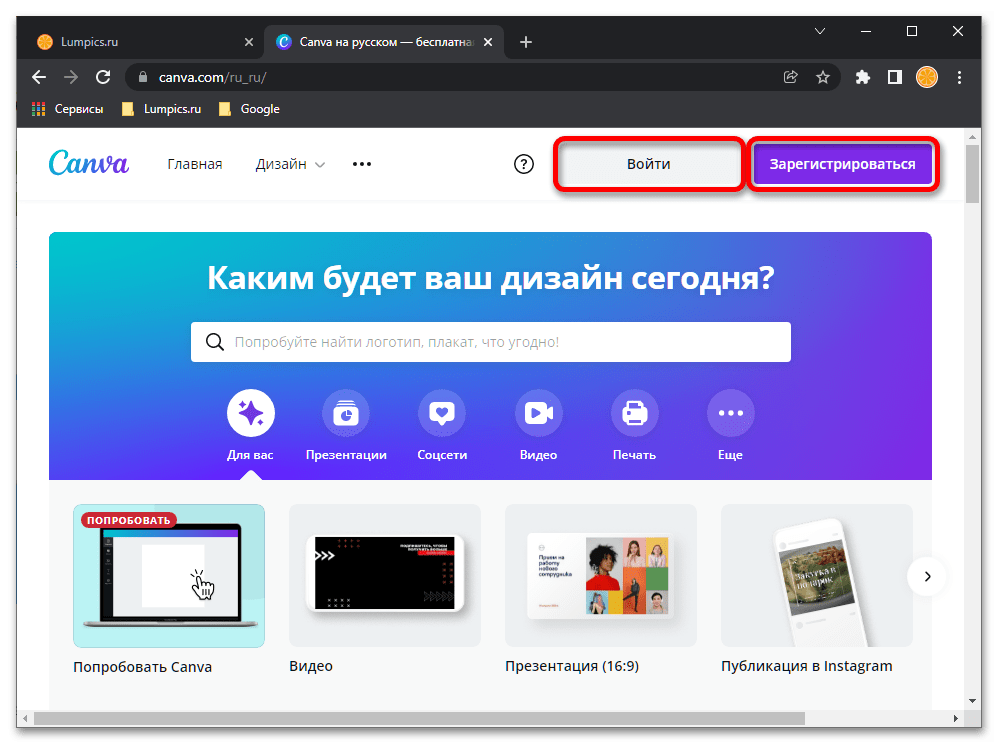
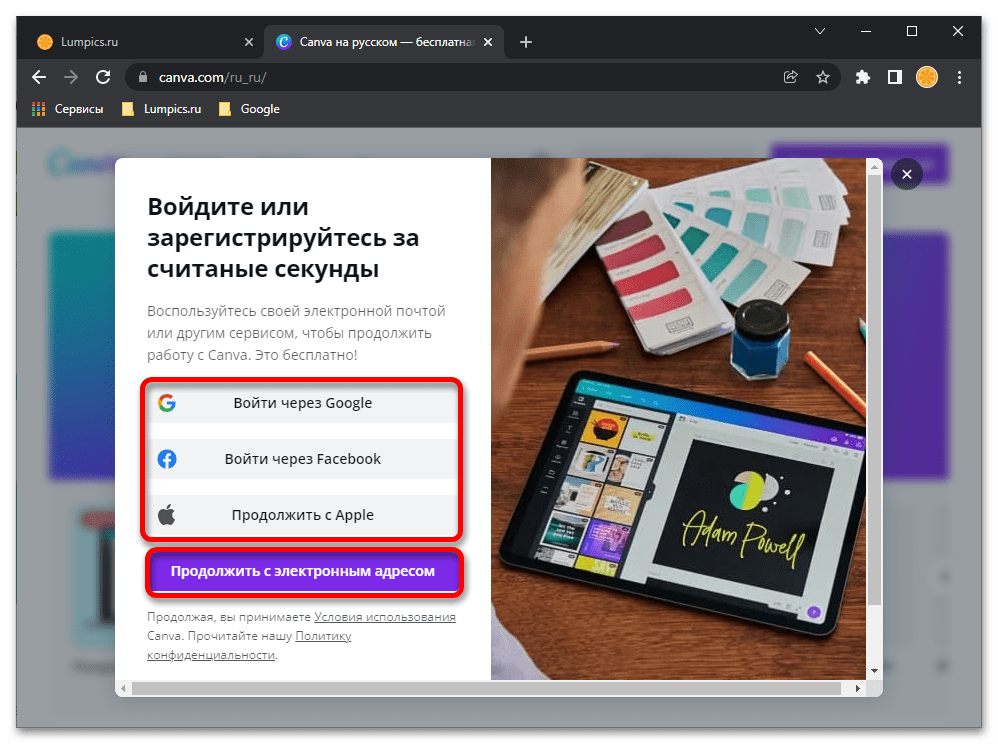
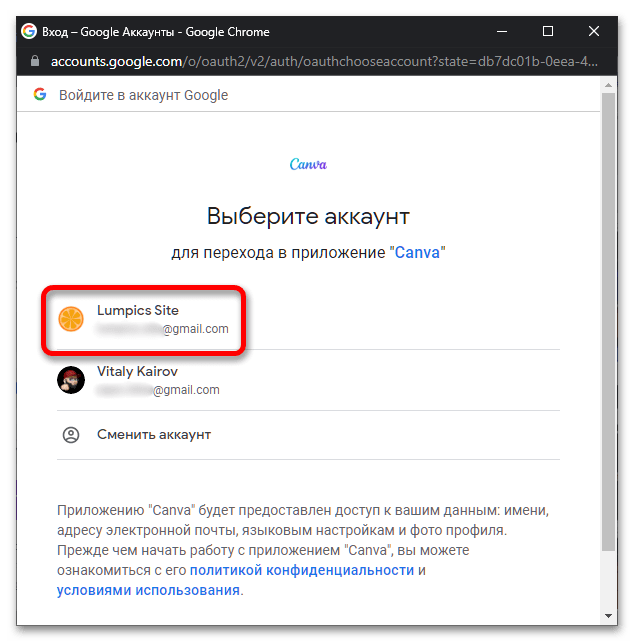

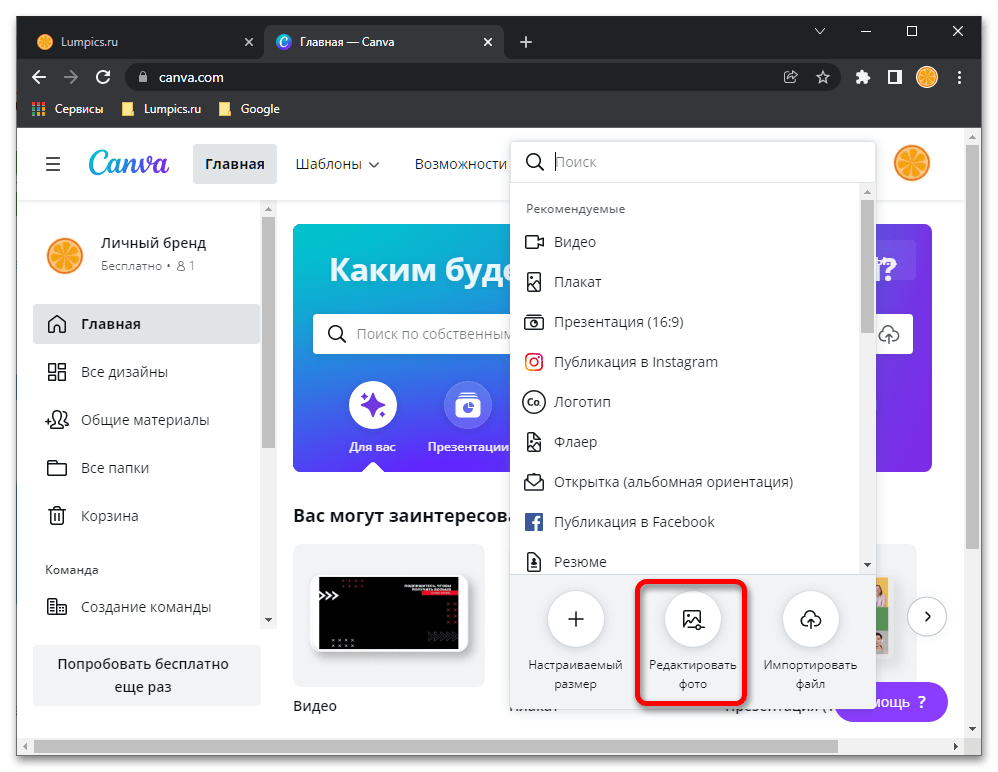

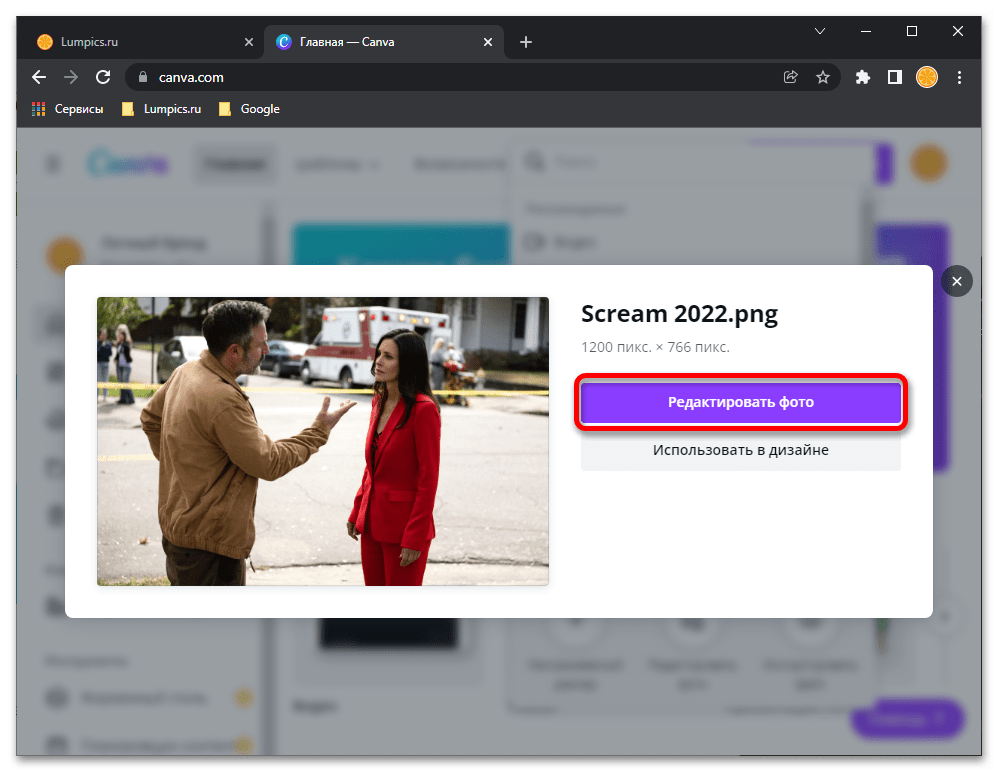

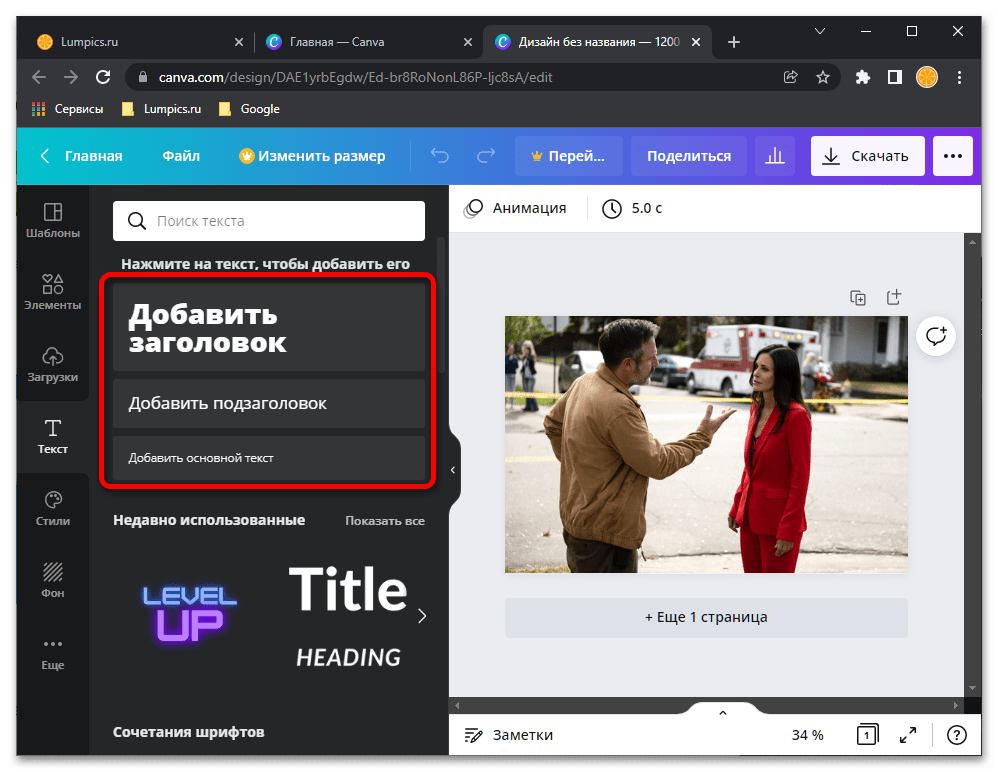
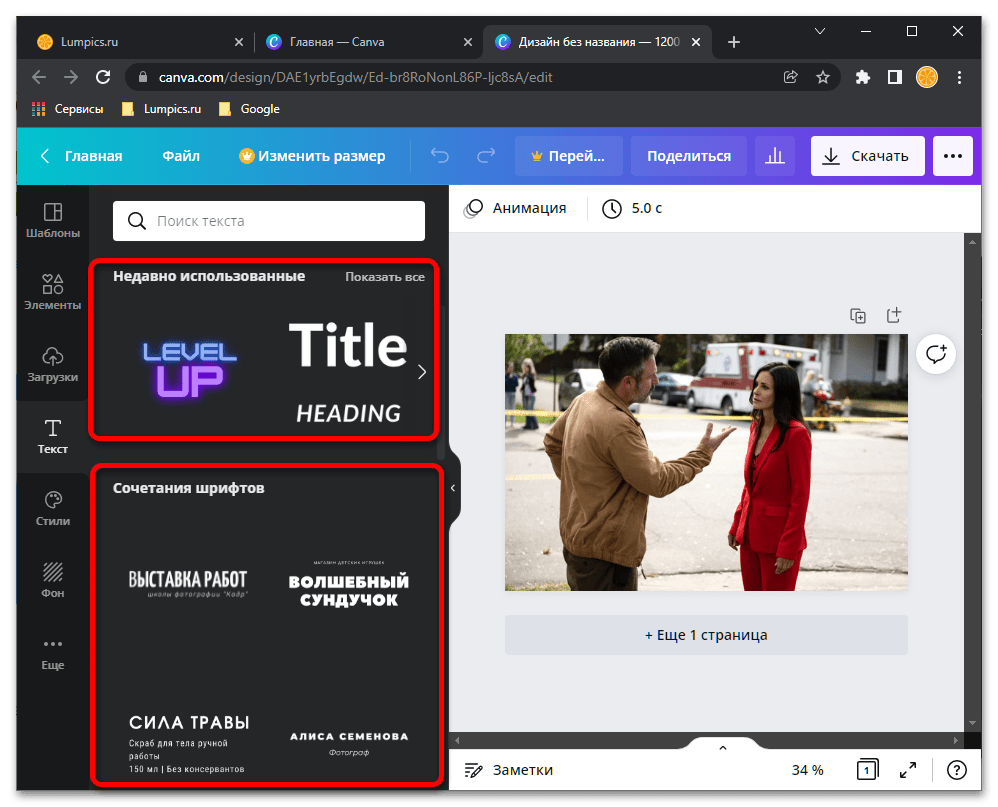
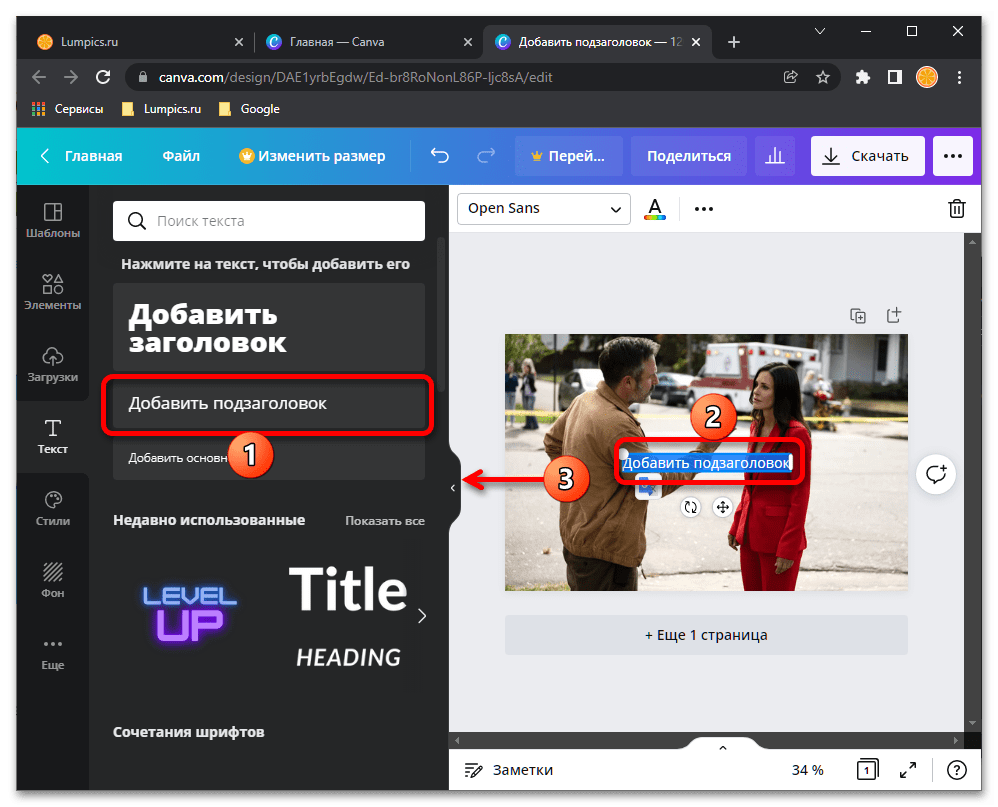
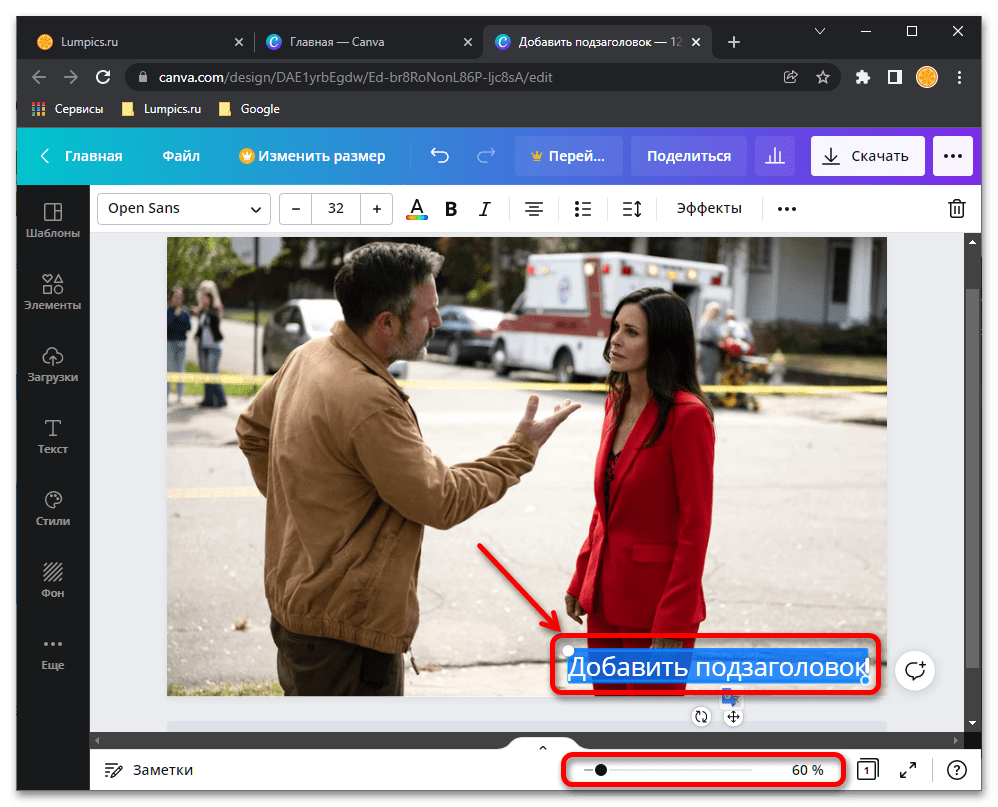

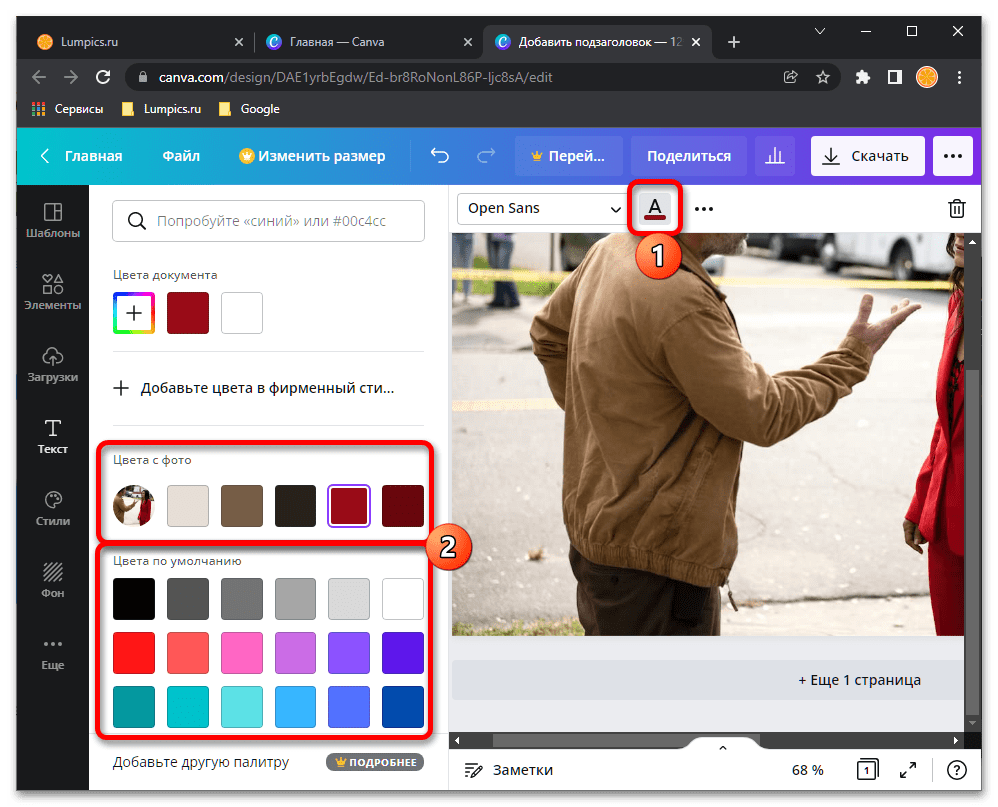
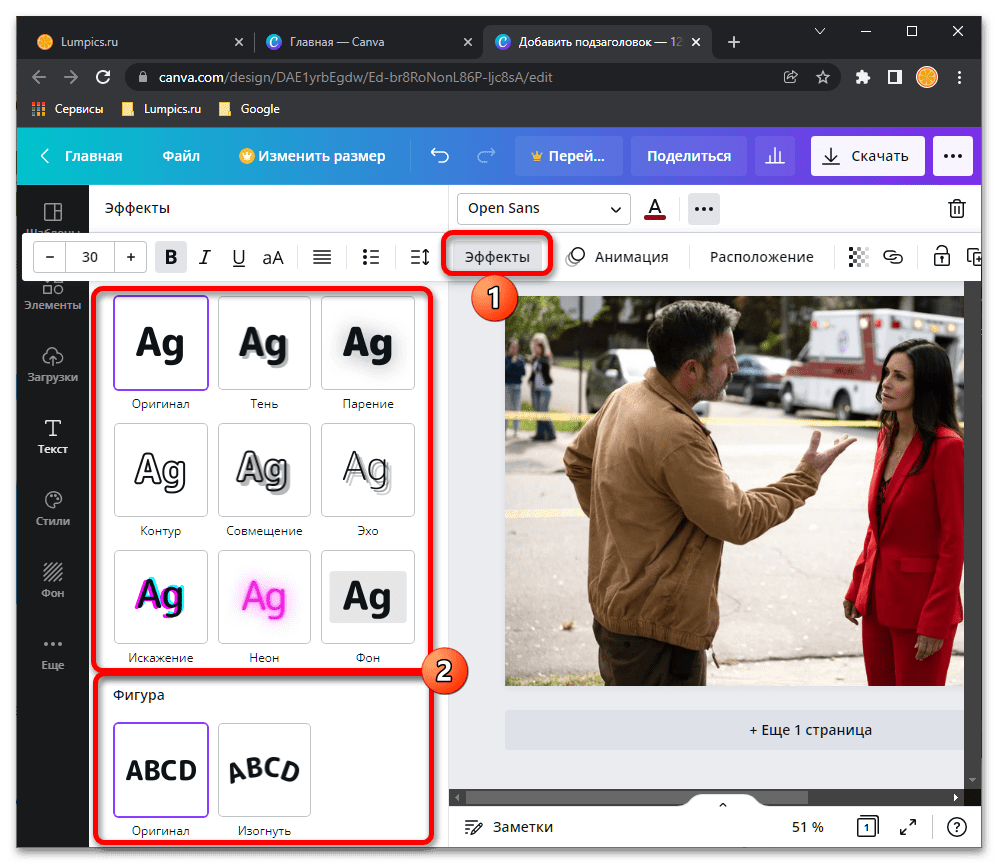
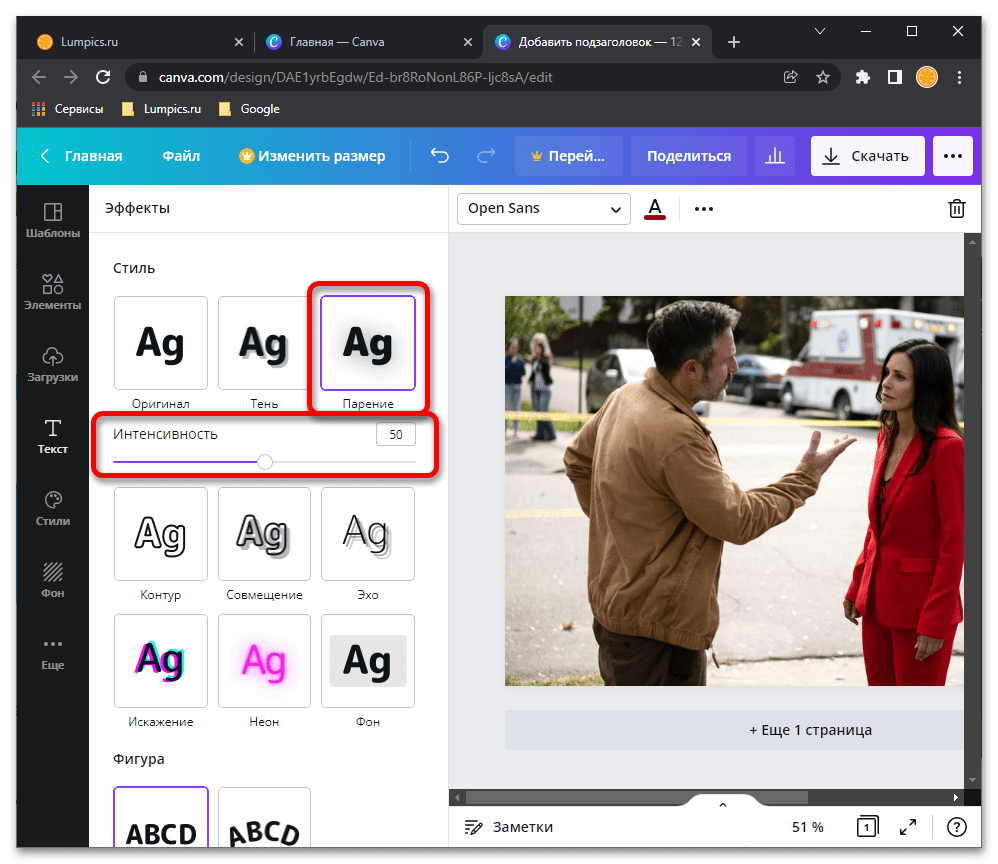
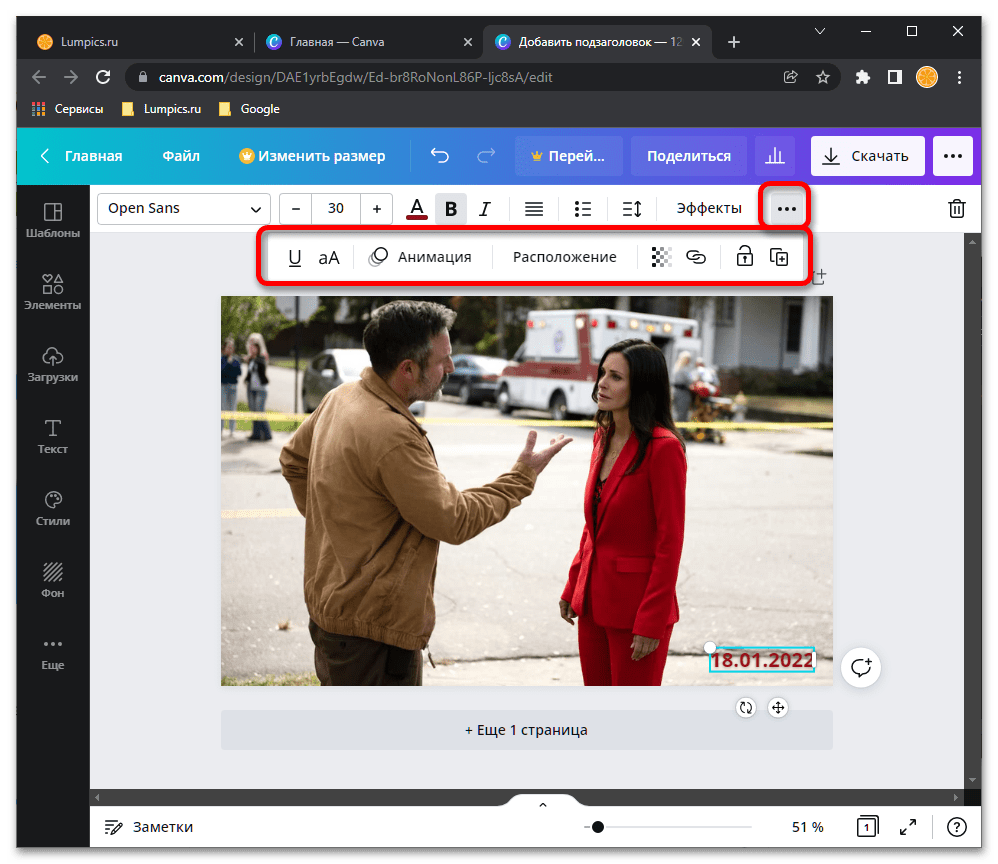
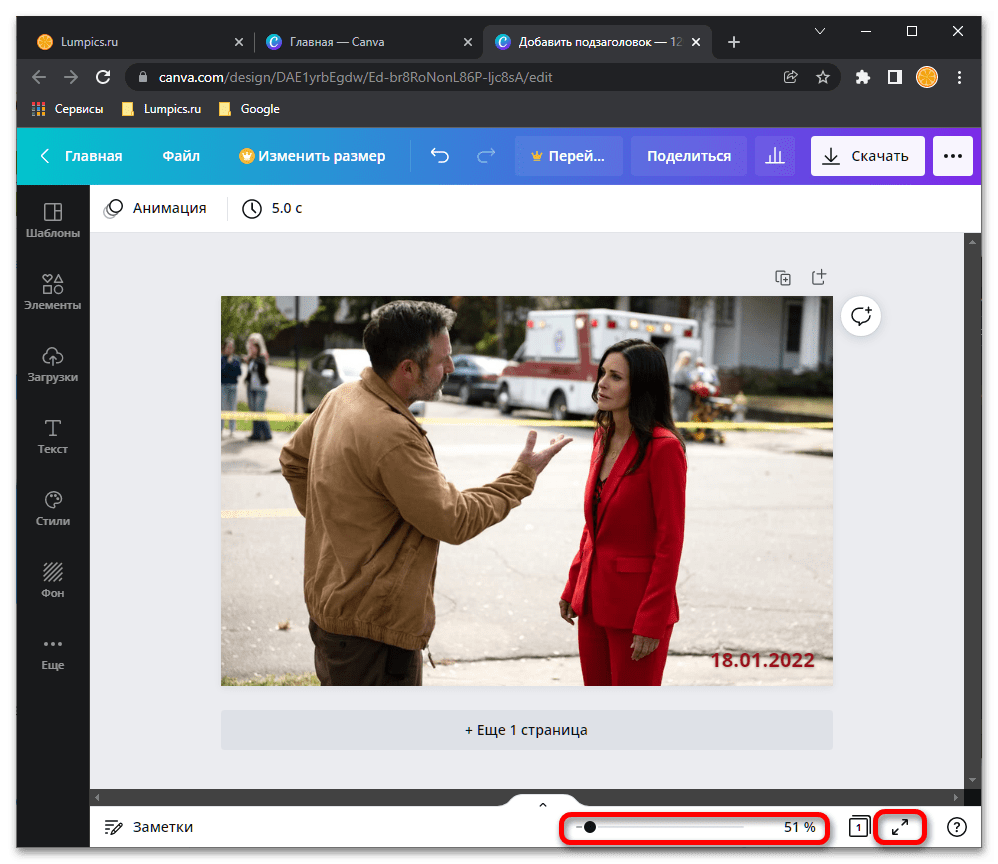
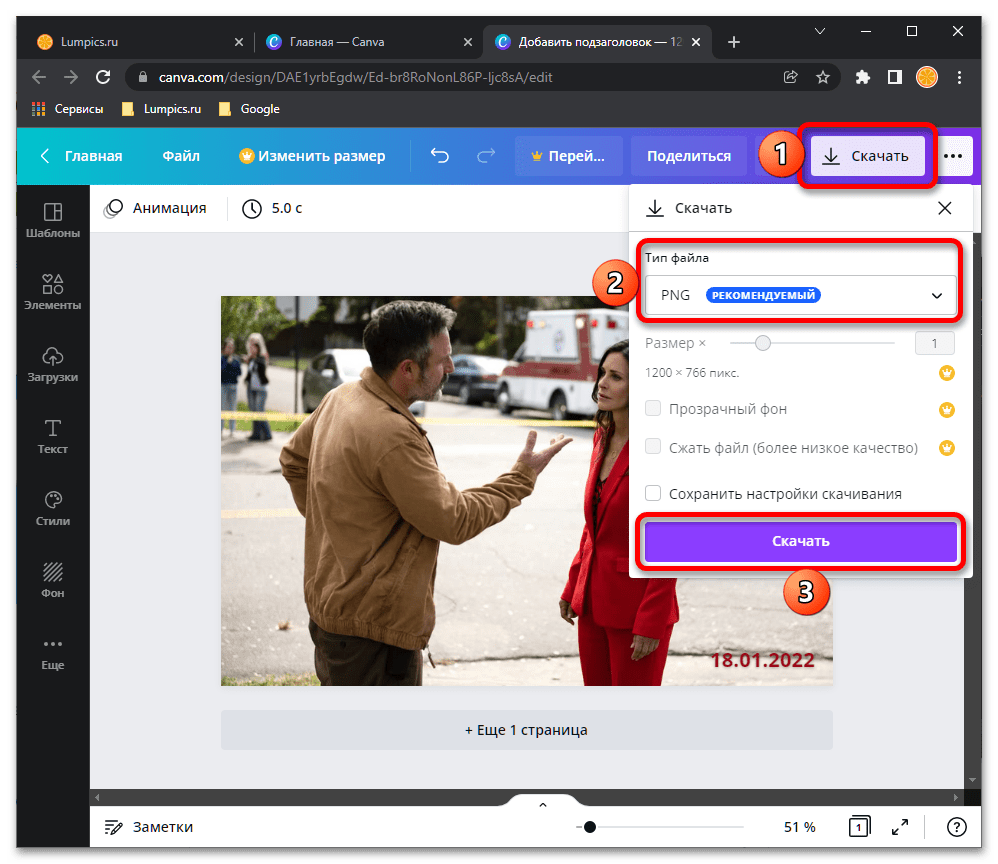

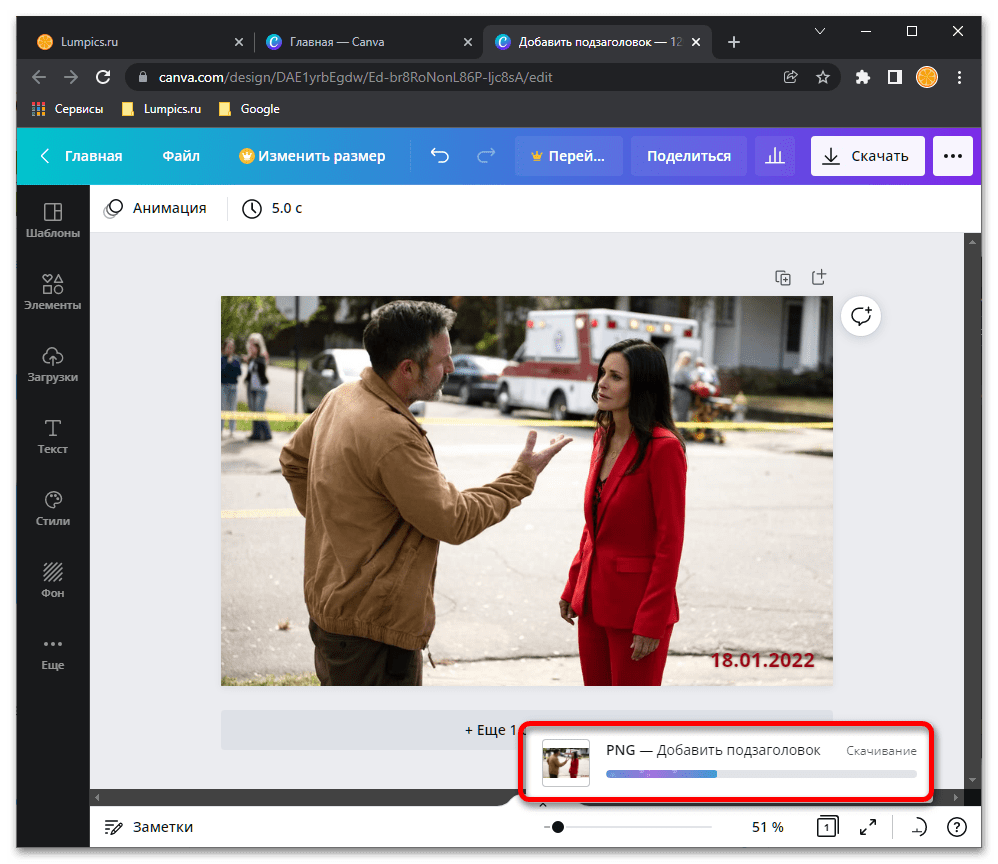

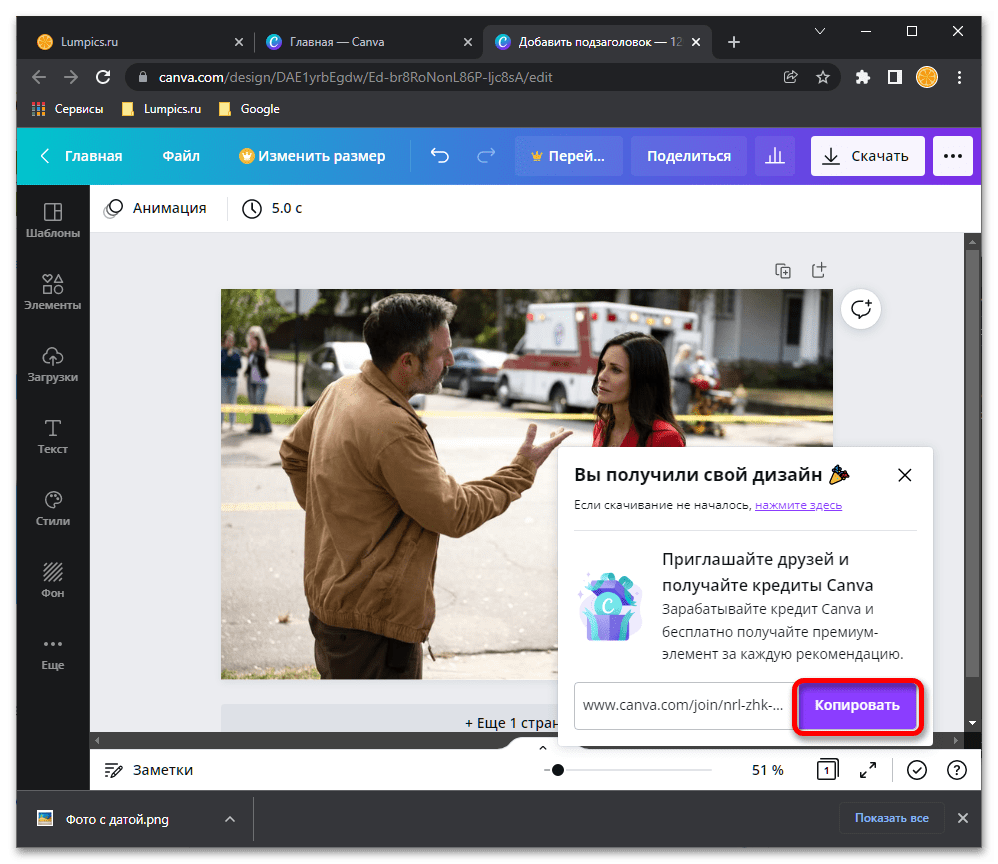
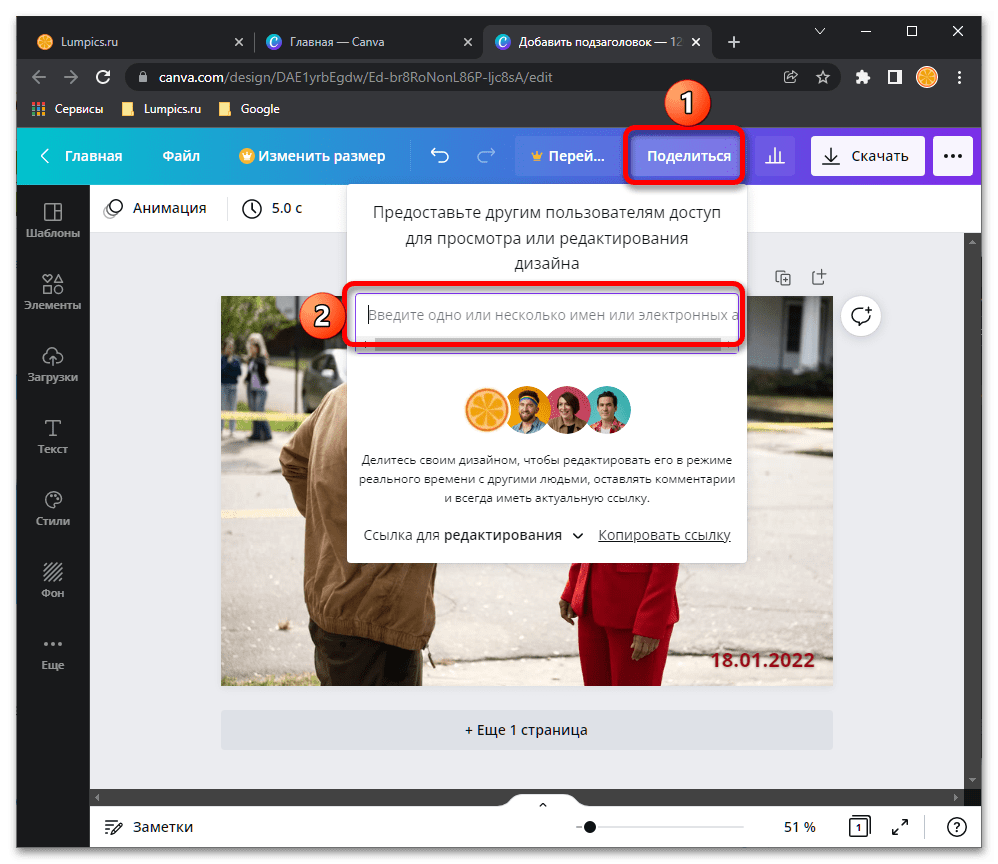
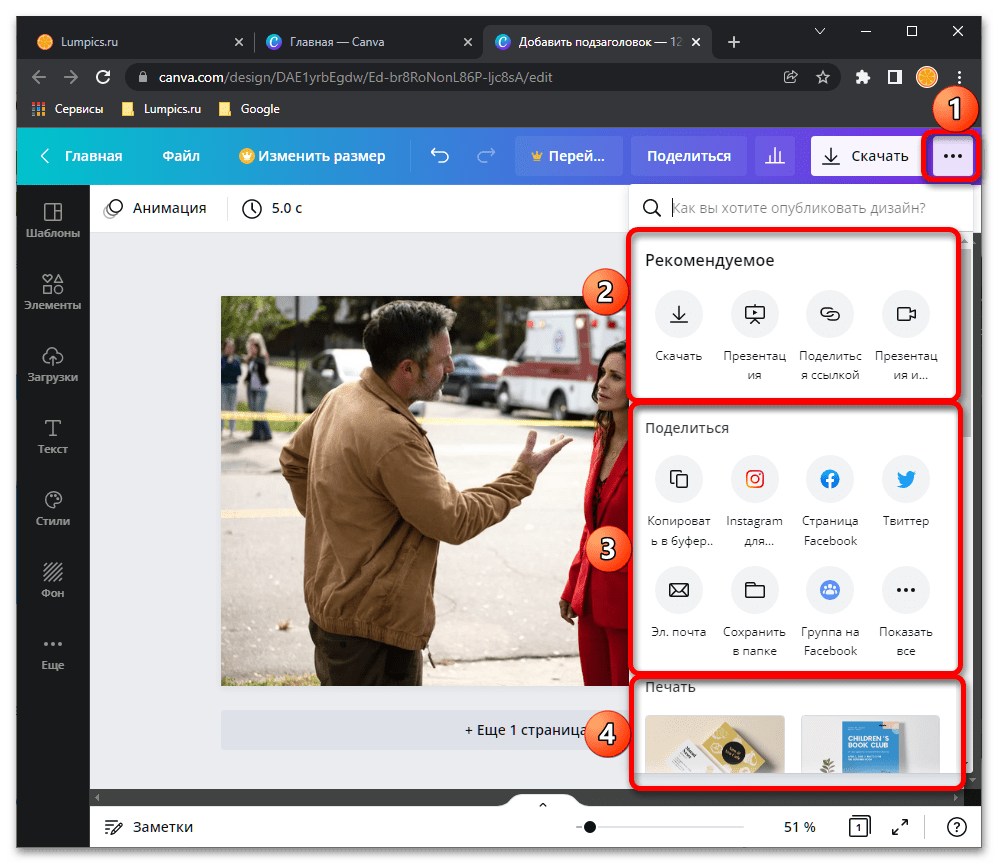
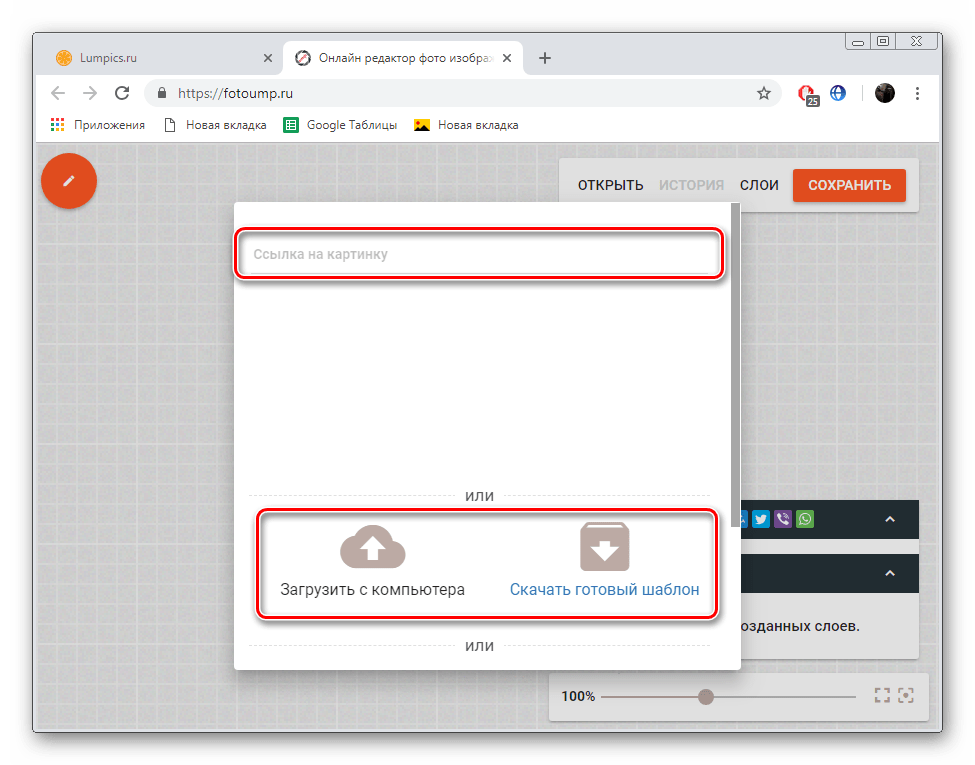
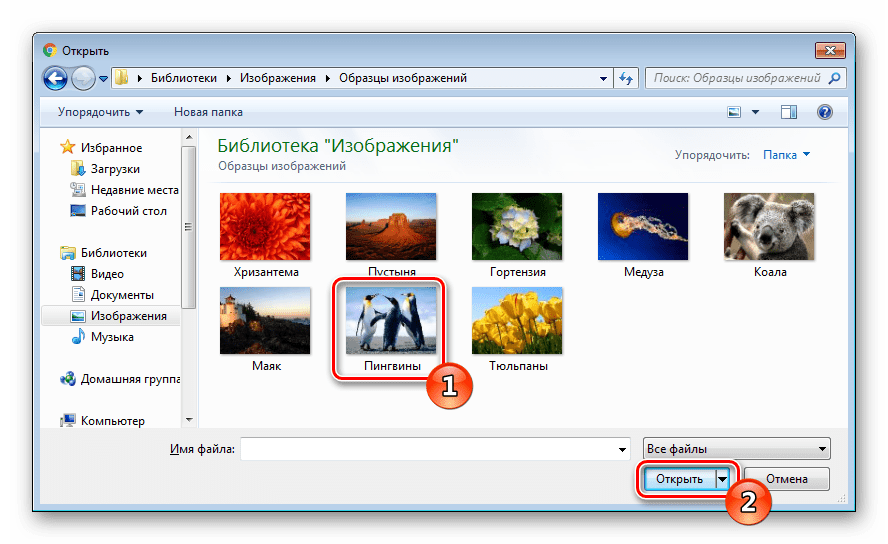
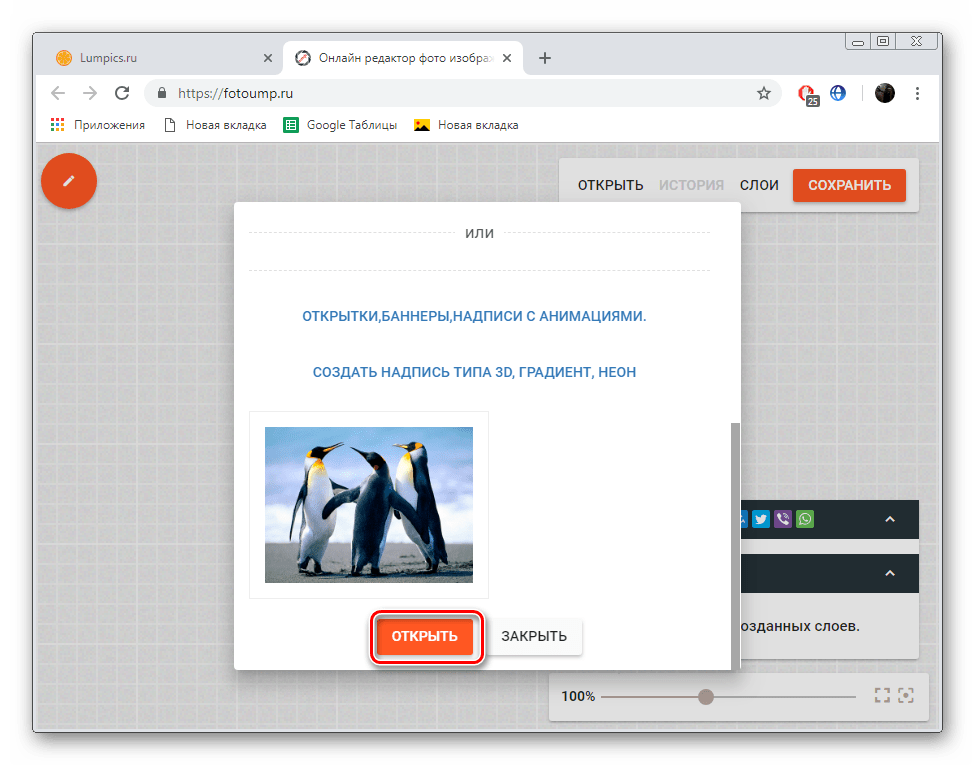
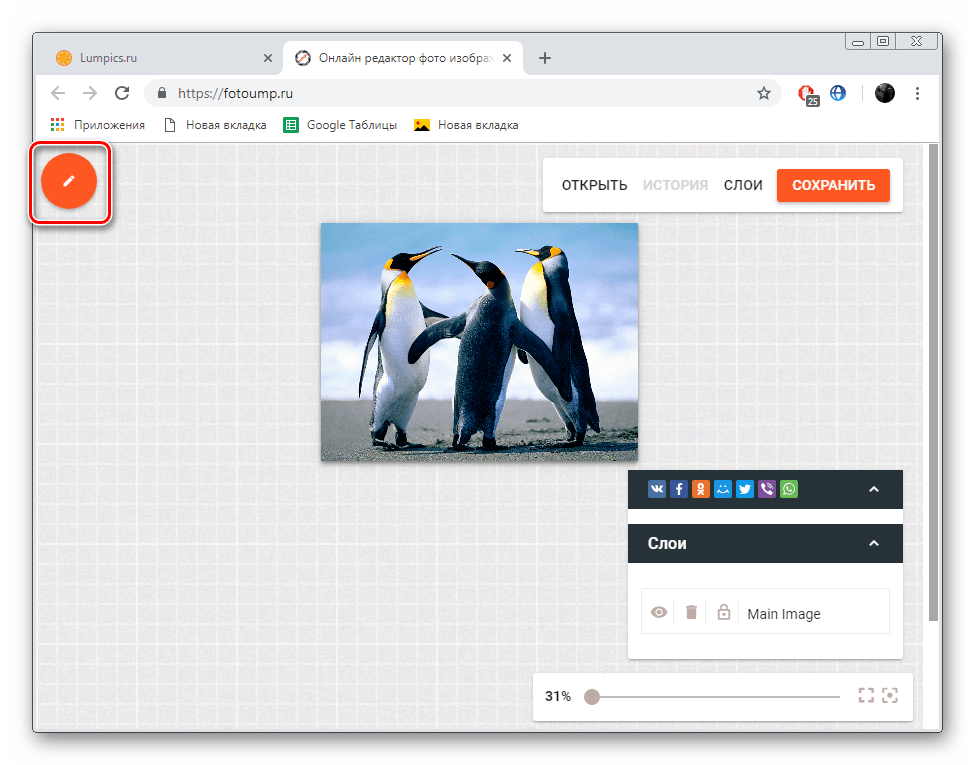
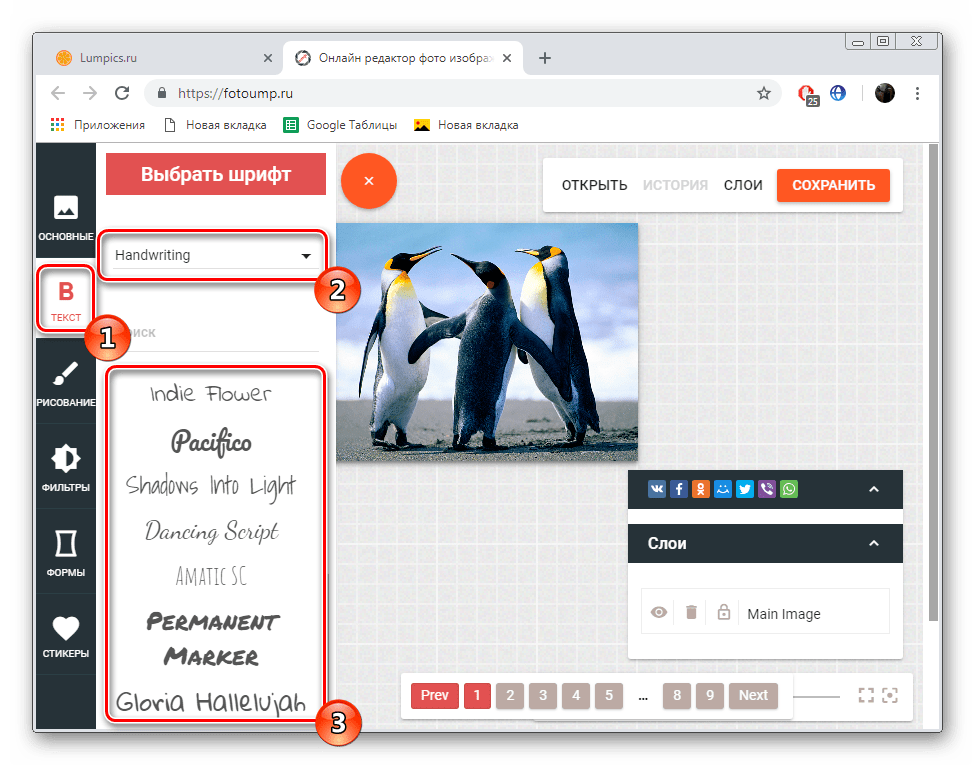
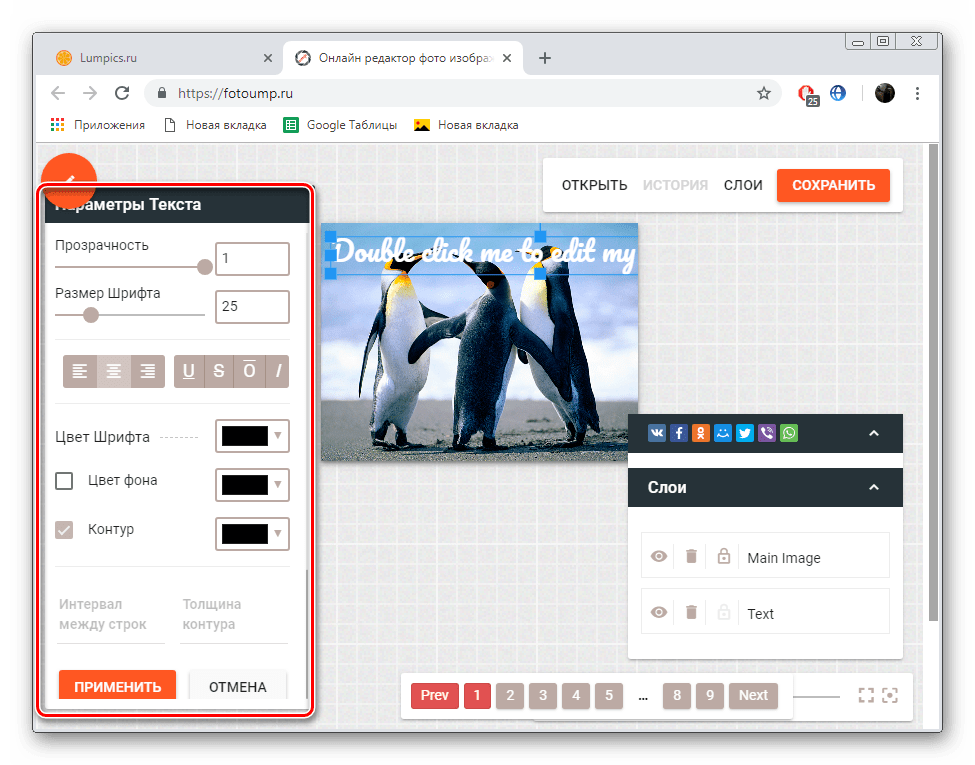
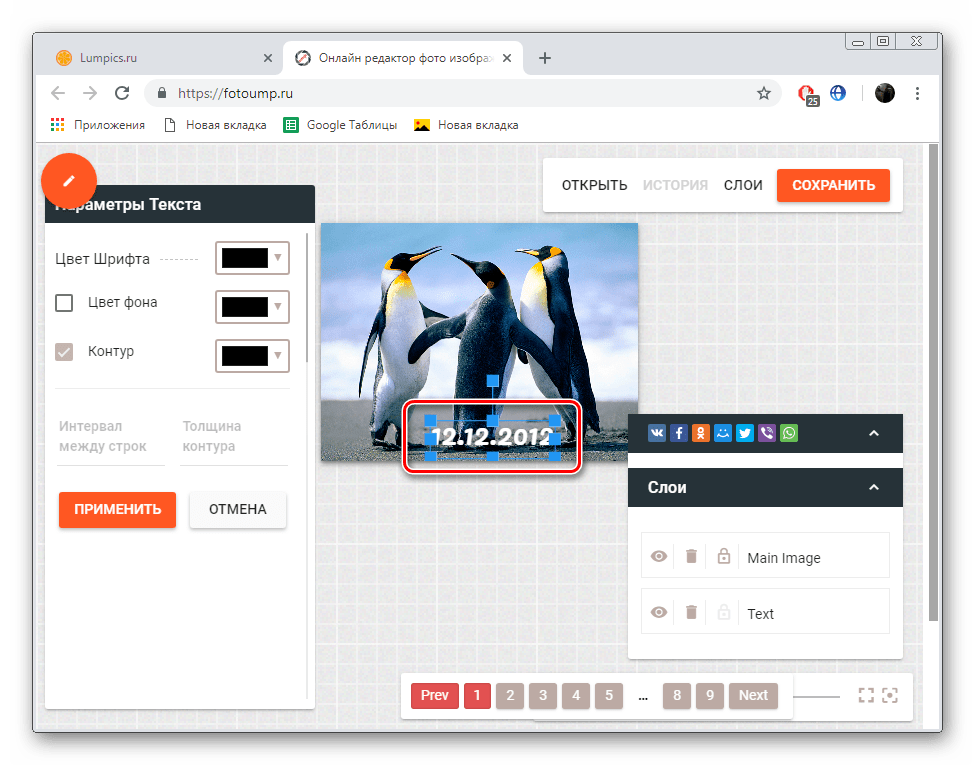
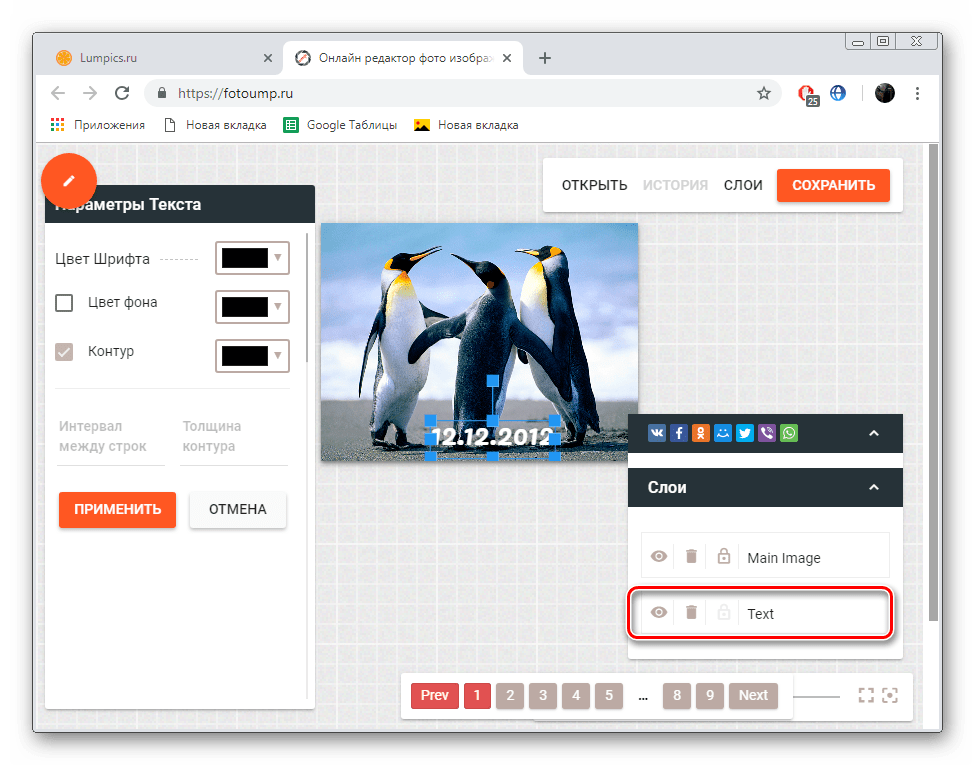
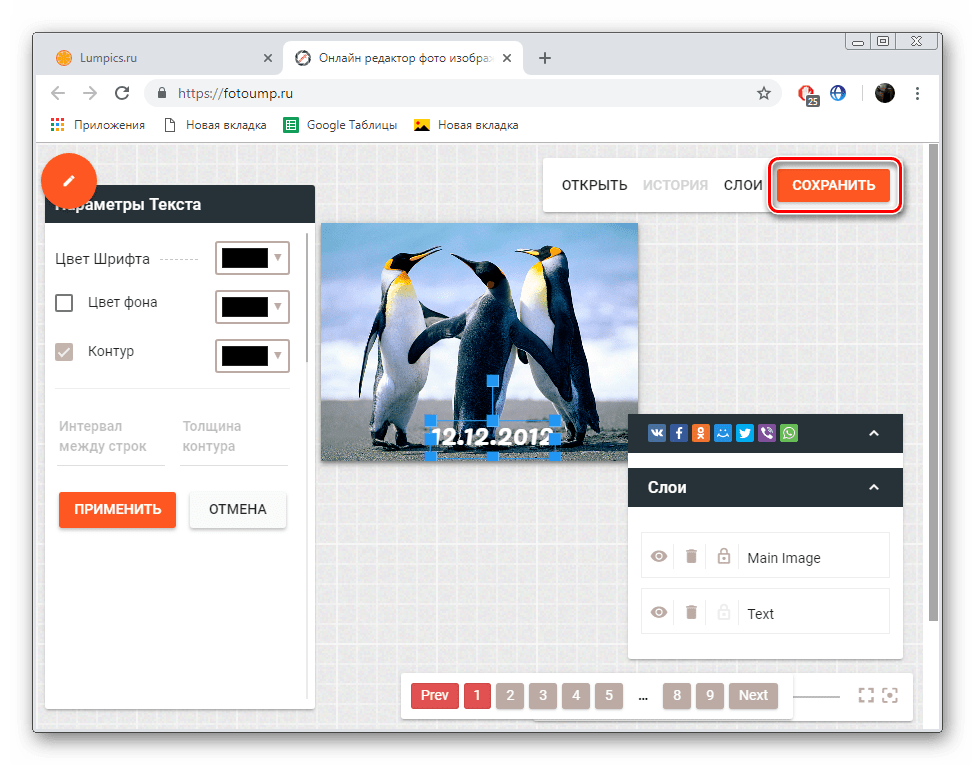
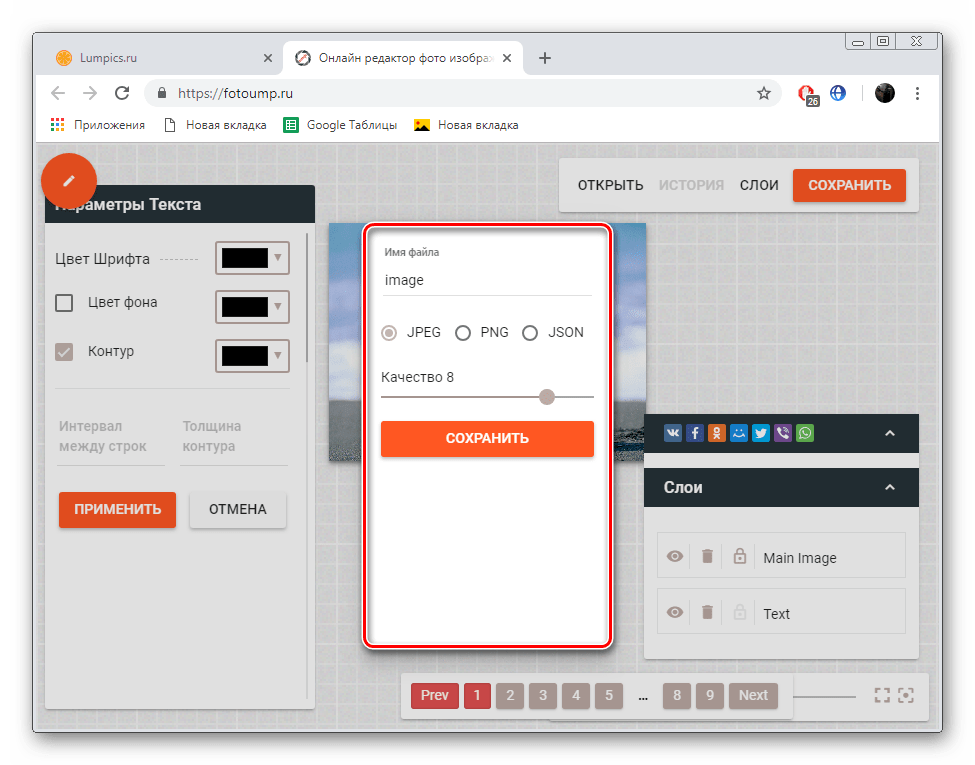
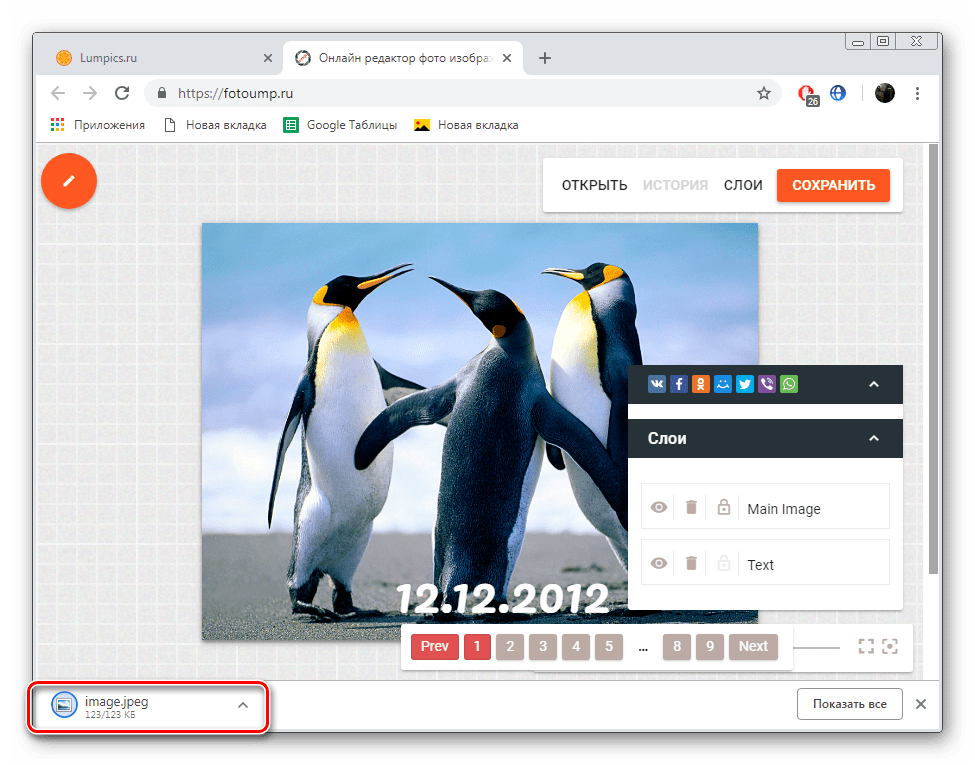
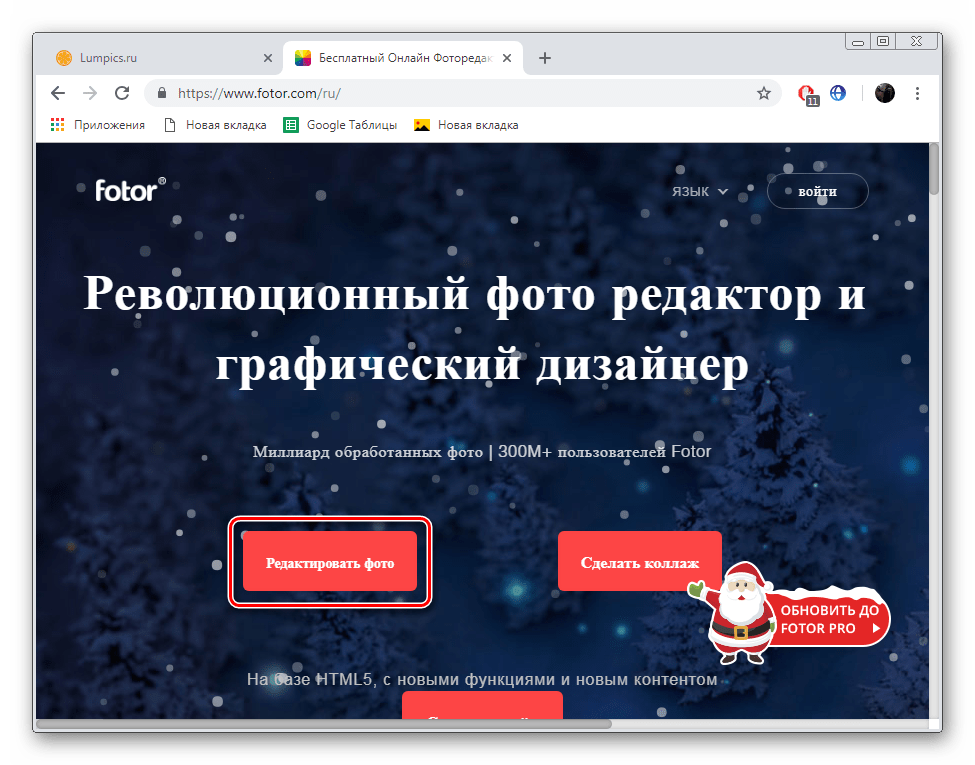
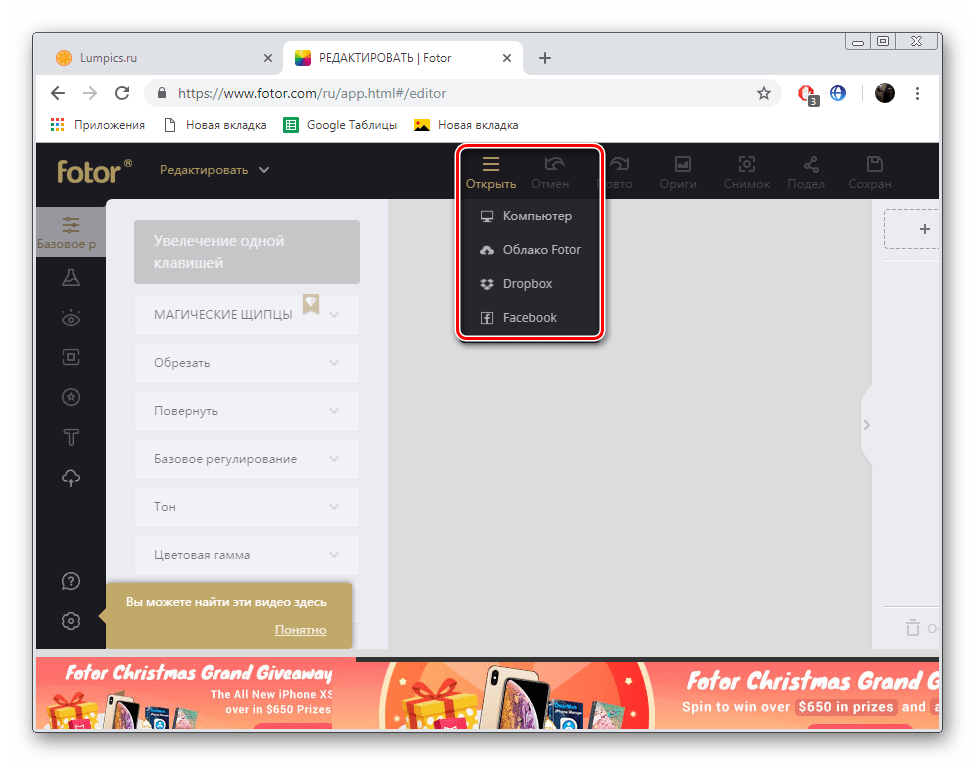
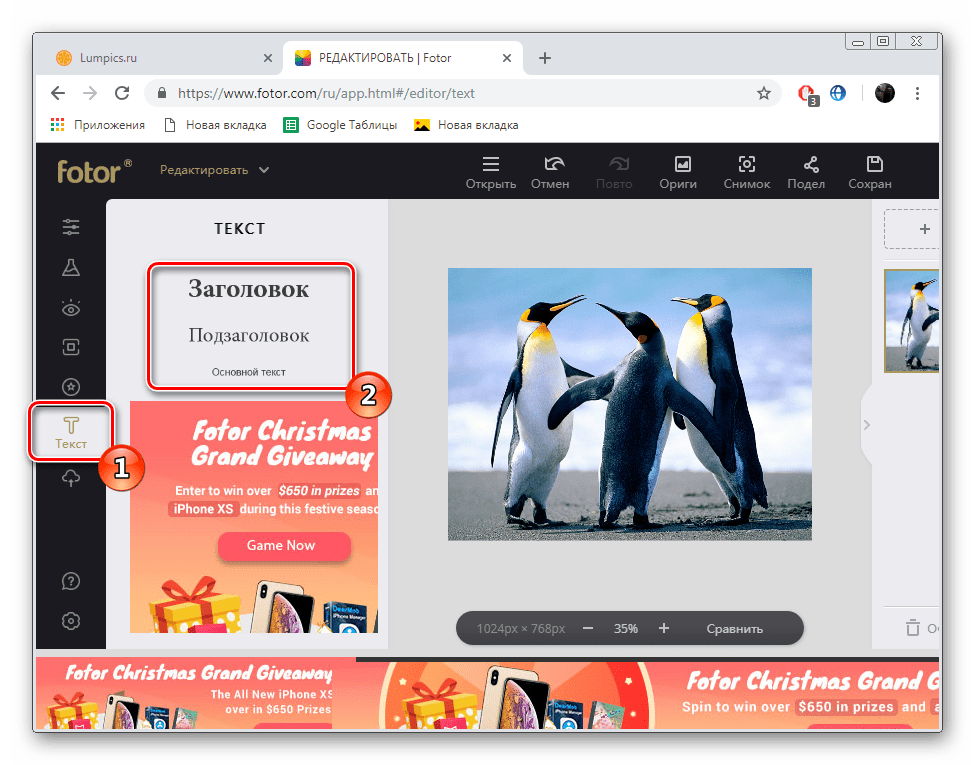
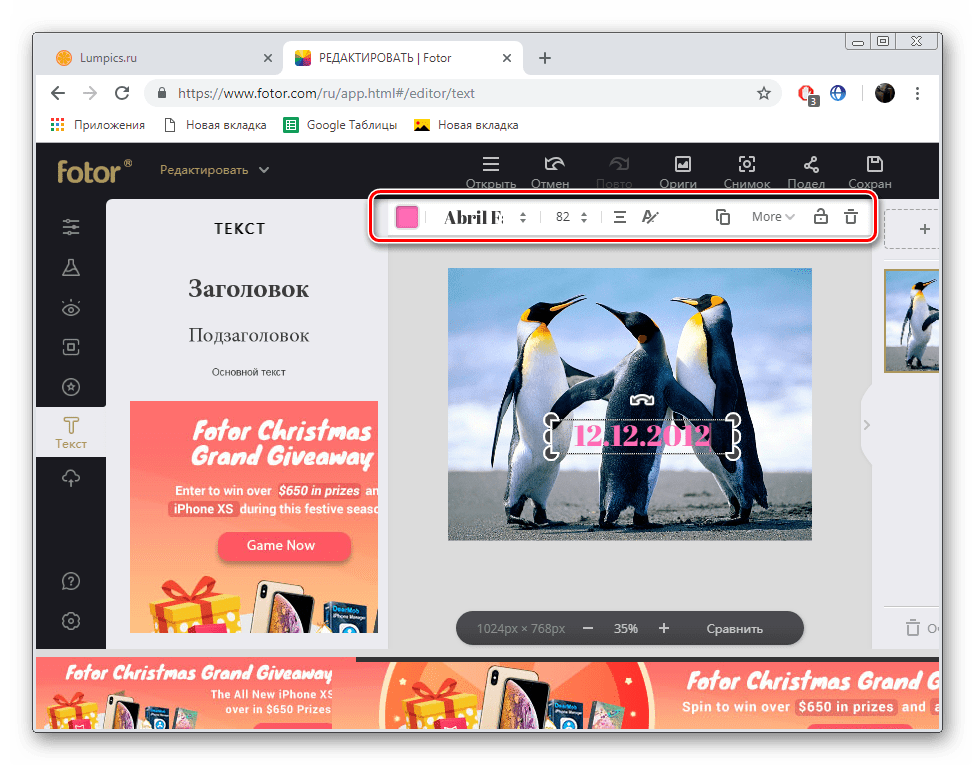
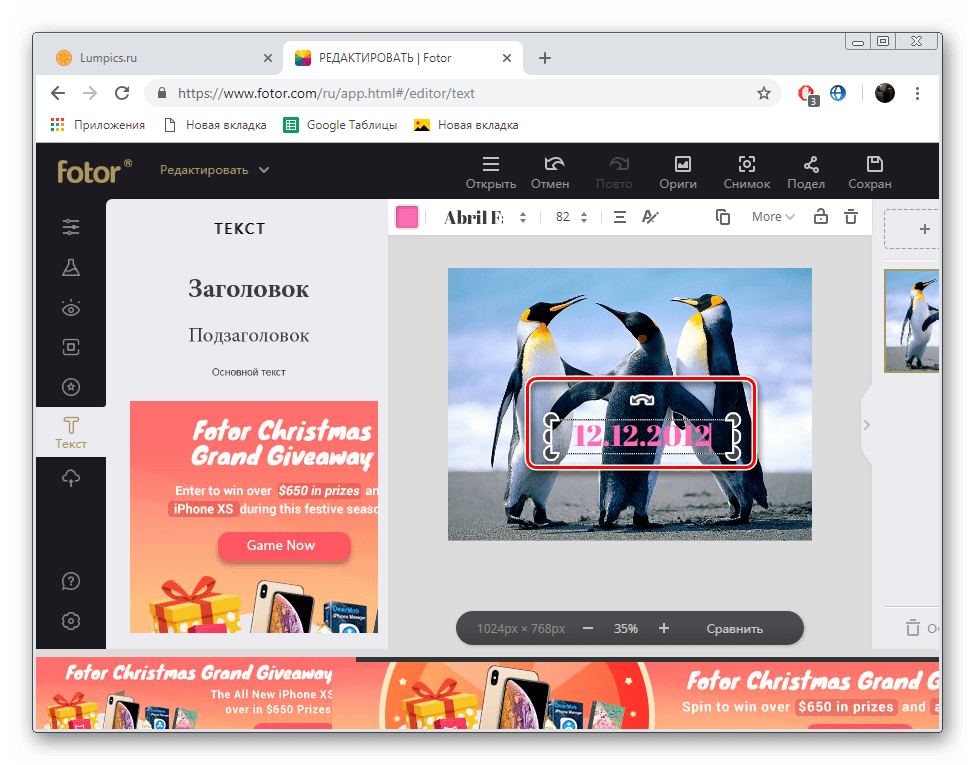
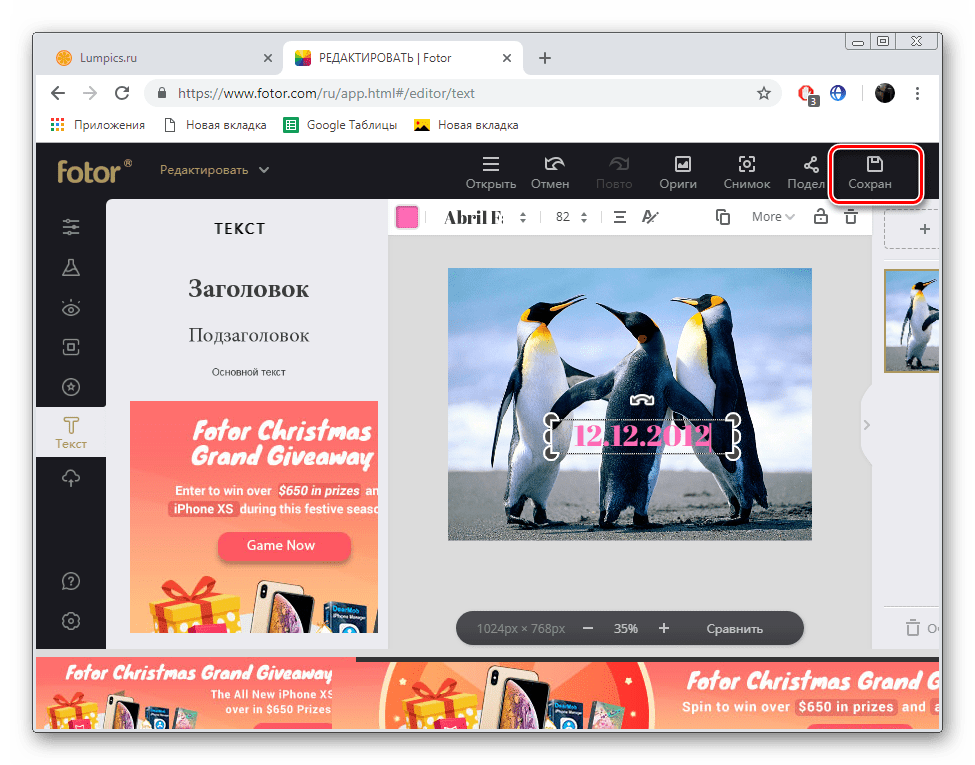
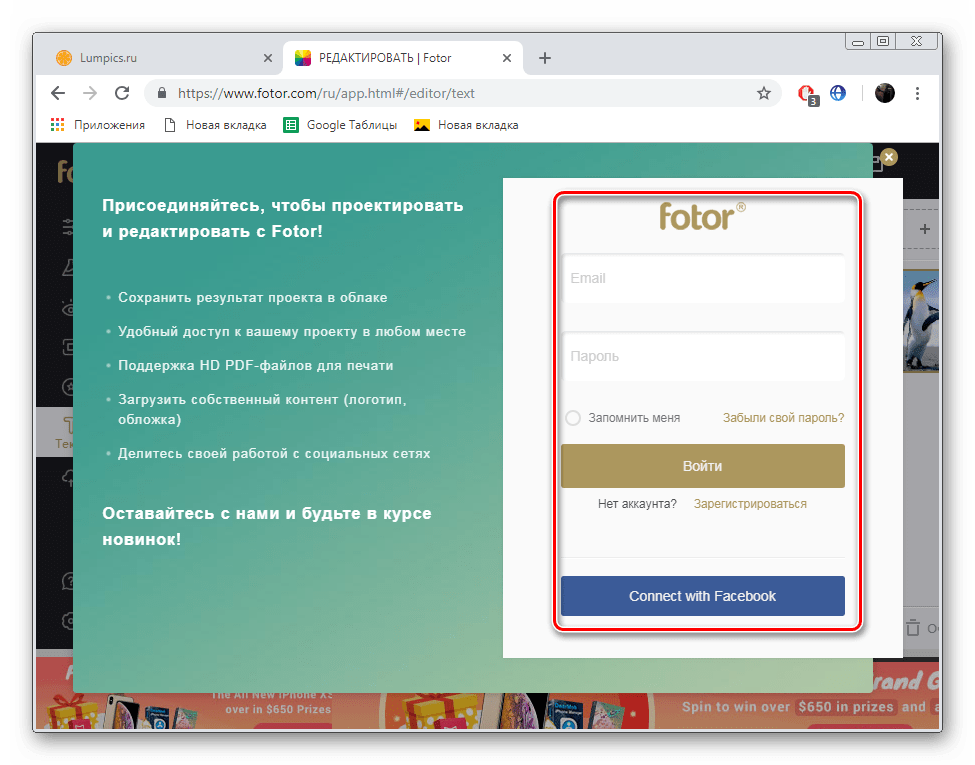
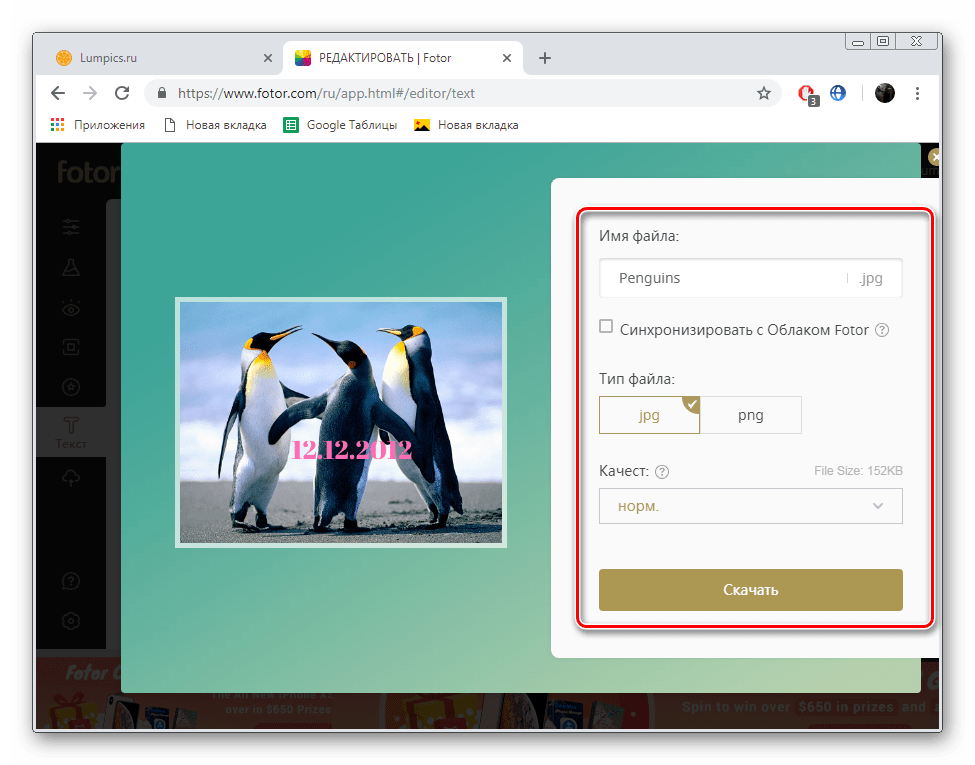












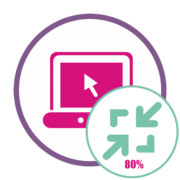
Спасибо большое, вы очень помогли